Audible オーディオブックを MP3 に変換する方法を知りたいですか? MP3 プレーヤーまたはその他のデバイスで Audible 書籍を再生したいですか? この記事では、Audible AA/AAX オーディオブックを MP3 に変換する 3 つの方法を説明し、制限なくあらゆる MP3 プレーヤーで Audible ブックを楽しめるようにします。
聞こえる オーディオブックを読むための最初の選択肢は、日常生活での読書を容易にするものです。 ただし、ダウンロードされた Audible オーディオブックはすべて、DRM 保護付きの AA/AAX 形式です。 Audible オーディオブックは、Audible アカウントを持つ承認されたデバイスでのみ再生できます。他のデバイスで Audible オーディオブックを自由に再生する方法をお探しの場合、最良の方法は Audible オーディオブックから DRM を削除することです。 Audible AA / AAXオーディオブックをMP3に変換する.
しかし、Audible オーディオブックを MP3 に変換するにはどうすればよいでしょうか? AA オーディブックを MP3 に変換するにはどうすればよいですか? AAX オーディオブックを MP3 に変換することはできますか? はい、この記事では効果的な3つをお教えします MP3変換に聞こえる ソリューションを提供しています。
方法 1. TunesBank Audible Converter を介して Audible AA/AAX オーディオブックを MP3 に変換する[一番]
TunesBank可聴コンバーター は、iTunes および Audible 認証なしで Audible オーディオブックから DRM を削除できるオールインワン ツールです。 Audible を MP3、M4A、FLAC、WAV に変換 品質を損なうことなく。 高度な技術により、プログラムはAudible AA / AAXをMP3に変換できます 100X 超高速.
さらに、TunesBank Audible Converter は、すべての ID3 タグとメタデータを保持したまま AA/AAX Audible を MP3 に変換でき、ID3 タグを好きなように編集できます。 全体として、このプログラムは MP3 プレーヤー、Sony Walkman、iPod Nano、Kindle、Android などの無許可のデバイスで Audible オーディオブックを再生するのに役立つ最高の Audible から MP3 へのコンバーターです。
TunesBank Audible to MP3 Converterの優れた機能:
- iTunesとAudibleのアカウント認証は必要ありません。
- AudibleAAおよびAAXファイルからDRMを削除します。
- AA / AAXをMP3、M4A、FLAC、およびWAVに変換します。
- Audibleを100倍の速度で変換し、ロスレス変換します。
- Audible AA / AAXオーディオブックをバッチでMP3に変換します。
- すべてのID3タグ、メタデータを出力MP3ファイルに保存します。
- 可聴オーディオブックを章、時間枠ごとに分割します。
ステップバイステップ:可聴AAA / AXオーディオブックをMP3に変換する
手順1.TunesBank AudibleConverterをインストールして実行する
上の[ダウンロード]ボタンをクリックして、MacまたはWindowsコンピューターにTunesBank AudibleConverterをインストールします。 次に、プログラムを実行すると、シンプルなインターフェイスがあることがわかります。
ステップ2.Audible AAX / AAオーディオブックをTunesBankにインポートします
次に、AAXまたはAAXファイルをコンピューターからTunesBankインターフェイスに直接ドラッグアンドドロップします。
ステップ3.可聴オーディオブックのMP3形式を選択します
驚くべきことに、TunesBankではオーディオブックごとに異なるフォーマットを選択できます。 または、メニューバーから「出力設定」を選択し、出力形式としてMP3を選択し、必要に応じてサンプルレート、ビットレートを変更し、オーディオブックを分割することができます。
ステップ4.AA / AAXからMP3への変換を開始します
すべての準備ができたら、「すべて変換」ボタンを押して、ツールがAudible DRMの削除を開始し、Audible AA / AAXファイルをロスレスの品質損失でMP3に変換できるようにします。
変換後、「完了」に進み、高品質の Audible MP33 ファイルを取得します。
長所:
- クリーンでシンプルなインターフェースで使いやすい。
- iTunes を起動して Audible アカウントを認証する必要はありません。
- 品質を損なうことなく、Audible ブックをさまざまな形式に変換します。
- オーディオブックごとに異なる形式を選択できます。
- ID3タグ、カバー、アーティスト、アルバムなどのメタデータを残して編集します。
- 100X の速度とバッチ変換、多言語をサポートします。
- 章、時間、セグメントごとにオーディオブックを複数の部分に分割します。
- 最大320kbpsのビットレートと48000Hzのサンプルレートで出力品質をカスタマイズします。
短所:
- Audible AA/AAX ファイルの変換でのみ機能します。
- Windows と Mac でのみ使用できます。
方法2.TunesBank Apple MusicConverterを介してAudibleAA / AAXオーディオブックをMP3に変換する
古いバージョンの TunesBank Apple Music コンバーター 強力な Audible DRM 除去であり、 可聴AA / AAXからMP3へのコンバーター。 Audible オーディオブックから DRM を削除できるだけでなく、AA/AAX オーディオブックを 3% オリジナルの品質を保ったまま MP4、M3A、AC100、AIFF、AU、FLAC に変換することもできます。 Audible オーディオブックをどのデバイスでも自由に簡単に楽しめるようにします。 このプログラムは、本の表紙、タイトル、再生時間、アーティストなどの章と ID3 タグを出力ファイルに保持することもできます。さらに、優れた Apple Music コンバーターおよび iTunes コンバーターでもあり、Apple Music の変換に使用できます。 , iTunes M4P 音楽と iTunes M4B オーディオブックを MP3、M4A、FLAC などに変換する方法を詳しく見てみましょう。
TunesBank Apple Music Converter の古いバージョンをコンピュータに無料でダウンロードします。
TunesBankオーディオブックコンバーターのその他の機能:
- Audible AA / AAXオーディオブックをMP3、M4A、AC3、AIFF、AU、FLACに変換します。
- Audible AA / AAXをMP3に変換し、100%元の品質を維持します。
- iTunes M4B / M4PオーディオブックをMP3、M4Aなどに変換します。
- Apple Music、iTunes M4P音楽をMP3、M4Aなどにロスレスで変換します。
- AudibleオーディオブックとiTunesオーディオブックからDRMを削除します。
- iTunesライブラリからすべてのオーディオブックを自動的にロードします。Audibleアプリをインストールする必要はありません。
- 残りの章、出力MP3およびM3Aファイル内のすべてのID4タグとメタデータ。
- オーディオブックをプレーンなMP3ファイルに変換して、任意のデバイスでオフラインで聴くことができます。
- Audible アプリを使用せずに、MP3 プレーヤー、iPod、Kindle などで Audible オーディオブックを再生します。
- 最新の Windows 11/10/8/7 および macOS 11 Big Sur に完全対応。
- iTunesの最新バージョンでうまく動作します。
ヒント: 上記のコンテンツでは、TunesBank Apple Music Converter の古いバージョンを紹介しました。このプログラムは、iTunes で再生できるものすべてを変換することをサポートしています。 Apple Music の曲、プレイリスト、アルバムをダウンロードして変換する専門的なツールをお探しの場合は、TunesBank Apple Music Converter を最新バージョンに更新してください。新しいプログラムには、 組み込みの Apple Music Web プレーヤーを使用すると、Apple Music を高品質の MP3、WAV、M4A、FLAC に一括ダウンロードできます。
関連する使用ガイド: Apple MusicをMP3に変換する方法
ガイド: TunesBank Apple Music Converter (iTunes バージョン) を使用して Audible オーディオブックを MP3 に変換する
まず、audible.com にアクセスしてお気に入りのオーディオブックを購入し、AA/AAX ファイルでコンピューターにダウンロードしてください。
関連ガイド: AudibleからAA / AAXオーディオブックをダウンロードする方法
ヒント: Amazon Audibleは、無料のオーディオブックや「30日間の試用版で無料」のオーディオブックも多数提供しています。「無料のオーディオブック」を検索して、 Audibleから無料のオーディオブックを入手する.
手順1.オーディオライブラリをiTunesライブラリに追加する
まず、AA / AAXオーディオブックをAudible.comからWindowsまたはMacOSにダウンロードします。 次に、iTunesで「AudibleAudiobooks」という名前の新しいプレイリストを作成し、ダウンロードしたAudibleAAまたはAAXオーディオブックを新しく作成したプレイリストに直接ドラッグアンドドロップします。
ステップ2.AudibleアカウントでiTunesを認証します
AAまたはAAXオーディオブックをiTunesライブラリに追加した後、AudibleアカウントでログインしてiTunesを承認し、変換する前にiTunesがそれらのAudibleオーディオブックファイルを再生できることを確認してください。
追加されたAA / AAXファイルをAudibleアカウント認証後にiTunesで再生できる場合は、iTunesアプリケーションを閉じて先に進んでください。
ステップ3.TunesBank AudiobookConverterを起動します
次に、TunesBank AudiobookConverterをMacまたはPCにダウンロードしてインストールします。 TunesBankプログラムを起動すると、iTunesアプリが自動的に起動します。 次に、TunesBankは、オーディオブック、Audibleオーディオブック、音楽、ミュージックビデオなど、iTunesライブラリのすべてのコンテンツをロードします。
ステップ4.変換する可聴オーディオブックを選択
左側の「AudibleAudiobooks」をクリックし、チェックボックスをオンにして目的のオーディオブックを選択します。 または、検索ボックスを使用してオーディオブックを検索します。
ステップ5。 出力設定
出力形式: インターフェイスの下部にある [出力形式] オプションで MP3 を選択します。ソフトウェアは、MP8、M3A、AAC、AC4、AIFF、および AU の 3 つの出力形式もサポートしています。 MP3プレーヤーで再生するためにAudible AA/AAXファイルをMP3に変換したい場合は、MP3をフォーマットとして選択してください。 さらに、オーディオブックのチャプター情報を M4A/MP3 出力ファイルに保存します。
出力オーディオ品質: また、必要に応じて、出力品質、ビットレート (最大 320kbps)、サンプル レート、チャンネルなどを変更できます。
メタデータの編集: 「メタデータ」セクションでは、タイトル、アーティスト、アルバム アートなどを含む ID3 タグを簡単に編集できます。
ステップ6.可聴AA / AAXオーディオブックからMP3への変換を開始します
「変換」ボタンをクリックして、Audible AA/AAX オーディオブックをロスレスで MP3 に変換し始めます。 プロセス中、TunesBank では「ライブラリ」に戻ってオーディオブックを追加できます。
数分間お待ちください。 変換後、「完了」セクションに移動し、「出力ファイルの表示」をクリックして、変換されたオーディオブックを見つけてください。
長所:
- シンプルですっきりとしたインターフェース。
- Lossloss 出力品質と出力品質のカスタマイズ。
- バッチ変換、最大 10 倍の変換速度。
- MP3/M4A 出力ファイルに保持される ID タグとメタデータ情報。
- iTunes ムービー、ミュージック ビデオ、テレビ番組から MP3 オーディオを抽出します。
- Audible オーディオブック、iTunes オーディオブック、Apple Music、iTunes ミュージックの変換をサポートします。
短所:
- iTunes アプリと Audible 認証が必要です。
- オーディオブックを本の章に分割できません。
- Windows および Mac コンピュータでのみ動作します。
TunesBank Apple Music Converter の古いバージョンをダウンロードして、Audible ブックの MP3 への変換を開始します。
方法3.無料のAudibleto MP3Converterを介してAudibleAA / AAXオーディオブックをMP3に変換する
サードパーティをインストールしたくない場合は、有料のオーディオブックから AA/AAX をオンラインで MP3 形式に変換することもできます。 Convertio は、Mac、Windows、Linux、Android、または iPhone で Audible AAX/AA オーディオブックを MP3 に変換することをサポートする無料のオンライン Audible to MP3 Converter です。 出力品質と実行速度は TunesBank ほど良くないかもしれませんが、無料です!
手順1.ブラウザを開き、Convertioの公式Webサイトにアクセスします。
ステップ2.「ファイルの選択」をクリックして、MacまたはPCからAudibleAAまたはAAXファイルをインポートします。
ステップ3.次に、出力形式としてMP3を選択し、必要に応じて出力設定を調整します。
ステップ4.最後に、「変換」ボタンを押して、AudibleAAXまたはAAブックのMP3形式への無料変換を開始します。
ステップ5.終了したら、「ダウンロード」ボタンをクリックして、変換されたAudibleMP3ファイルをコンピューターに保存します。
長所:
- 無料オンラインサービスです。
- バッチ変換。
- 必要に応じて出力品質をカスタマイズします。
- Mac、Windows、Linux、Android、iPhone で動作します。
短所:
- インターフェイスに広告があります。
- 変換速度は TunesBank よりもはるかに遅いです。
- 最大ビットレートは260kbpsまで。
- オーディオブックの ID3 タグ データ、チャプター情報などを失います。
- 章ごとのオーディオブックの分割はサポートされていません。
ボトムライン
以上で、Audible AA/AAX オーディオブックを MP3 に変換する 3 つの方法を学習しました。 TunesBank Audible Converter がロスレスの出力品質、高速な変換速度、ユーザーフレンドリーなインターフェイスなどで最も推奨されることは間違いありません。Apple Music と iTunes の音楽愛好家なら、TunesBank Apple Music Converter も良いオプションです。 . 無料で Audible AA/AAX を MP3 に変換するには、無料の Audible to MP3 Converter を使用できます。 MP3プレーヤー、Kindle、Sony Walkmanなどの他のデバイスでAudibleオーディオブックをオフラインで再生できるように.

可聴コンバーター
使いやすい Audible AA/AAX コンバーターと Audible DRM 解除、最大 100 倍速い変換速度。 Audible DRM を削除し、チャプターと ID3 タグを保持した状態で Audible AA/AAX を MP4、M3A、FLAC、および WAV 形式に変換します。









 Audible AA/AAX ブックから DRM を削除します。
Audible AA/AAX ブックから DRM を削除します。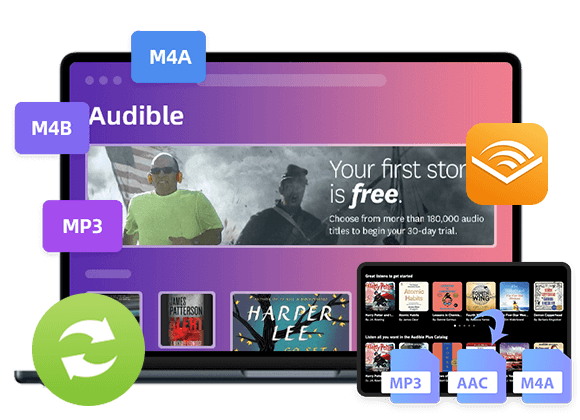






ここであなたに確認しなければなりません。 それは私が頻繁に行うことではありません! 私は、人々に考えさせるような記事を研究することに喜びを感じています。 また、発言を許可していただきありがとうございます!
このウェブサイトから詳細を読む素晴らしい可能性を皆さんに与えていただき、本当にありがとうございます。 それは本当に素晴らしいものであり、私個人にとってもオフィスの同僚にとっても、週に少なくとも 4 回はブログを検索して新鮮な情報を学ぶための楽しい時間が詰まっています。 そしてもちろん、私はいつも貴社が提供する卓越したソリューションに魅了されています。 この投稿で厳選した XNUMX つのヒントは、私がこれまでに経験した中で最も効率的です。
私と私の友人もあなたのサイトの素晴らしいガイドラインを調べていましたが、すぐに私はそれらのテクニックに対してあなたに敬意を表したことがないのではないかというひどい疑惑を抱きました。 女性たちは皆、熱心に研究し、それを最大限に活用しています。 本当に親切にしていただき、また、何百万人もの人々が本当に発見しようとしている重要な領域をこの形式で活用していただいたことに感謝します。 もっと早くお礼を言えなかったことを私たち自身が正直に後悔しています。
このウェブサイトで議論していただいた素晴らしい基本について、もう一度感謝の気持ちを伝えるために、少し意見を書く必要がありました。 私たちの多くが自分で利益を得るために電子書籍で利用できるようにしたものを、あなたが自由に許可することは、本当に素晴らしく寛大です。主に、その気になれば試してみることができたということを考慮します。 さらに、これらの賢明なアイデアは、ほとんどの人が私と同じように、この問題についてもっと詳しく知りたいという熱意を持っていることを知る簡単な方法にもなりました。 あなたのブログ投稿を読んでくれる人にとっては、もっと楽しい出来事がこの先にあると思います。
このような窮地から私を救ってくれた作者に感謝の意を表したい。 ネットを調べて不快な方法を手に入れた直後、私は自分の人生が終わったと思いました。 このレビューの結果、あなたが解決した問題に対する解決策がないままであることは深刻なケースであり、もし私があなたのウェブ ブログに出会っていなかったら、私のキャリアにマイナスの影響を与えていたであろう問題です。 あらゆる分野に関わるあなたの個人的な能力と優しさは素晴らしかったです。 このような解決策に出会っていなかったらどうしていたのかわかりません。 私は今、自分の将来を楽しむことができています。 専門的かつ効果的なガイドのためにお時間を割いていただき、誠にありがとうございました。 この問題に関するガイドラインが必要な方には、あなたのブログを勧めることに躊躇しません。
その研究で本当に助けを必要としている人々をサポートするあなたの優しい心に敬意を表したいと思います。 メッセージを伝えようとするあなたの真の献身は間違いなく興味深いものであり、私のような人々が野心を達成するよう確かに勇気づけられました。 この貴重なアドバイスは私にとって、そして私の会社員にとってはさらに重要なものです。 たくさんありがとう。 私たち全員から。
あなたがこのウェブサイトで提供している素晴らしい戦略に感謝するために、言葉を作りたかっただけです。 私の時間のかかるインターネット検索は、今では家族と共有できる信頼できるアイデアとして認識されています。 私たちのウェブサイト訪問者のほとんどは、むしろ、良い提案を持った多くの素晴らしい人々がいる素晴らしいウェブサイトに住む機会に恵まれていると断言します。 貴社の Web ページを拝見できてとても光栄に思います。これからここを読んでさらに刺激的な内容になることを楽しみにしています。 改めて感謝申し上げます。
この Web サイトの記事やブログ投稿を読む非常に楽しい機会を個人に提供していただき、誠にありがとうございます。私個人とオフィスの同僚にとって、7 日間に少なくとも 1 回は貴社の Web サイトを検索して、入手した最新のガイドを学ぶのは本当に楽しいですし、楽しい時間が詰まっています。言うまでもなく、あなたが提供するセンセーショナルで創造的なアイデアを考えると、私はいつも満足しています。この記事のいくつかの事実は、正直に言って、これまでで最も効率的です。
配偶者と私は、レイモンドがこのサイトを通じて受け取った貴重なアドバイスに基づいて予備調査を実行できたことをとてもうれしく思いました。多くの人が販売しているトリックを単にギフトとして提供することは、まったく単純ではありません。そして、このことでブログ所有者に感謝してもらえることもわかっています。あなたが行ったこれらの説明、簡単な Web サイトのメニュー、あなたのサイトが生み出す友情など、多くの強力な要素があり、家族だけでなく息子もこのテーマが優れていること、そしてそれがかなり必須であることを理解するのに役立ちます。すべてのピースをありがとう!
できないので、すぐにあなたの RSS フィードを取得します
電子メール購読のハイパーリンクまたは電子ニュースレター サービスを見つけます。
あなたがいずれかを持っている? 購読できるように、ご了承ください。
ありがとうございます。
うわー、素晴らしいウェブログ形式ですね!どのくらいの期間ブログを書いていますか?
ブログのひと目での運営が簡単になります。あなたのウェブサイト全体は素晴らしく、
コンテンツ素材と同じくらいきれいに!同様のものが見られます
こちら インターネットショップ